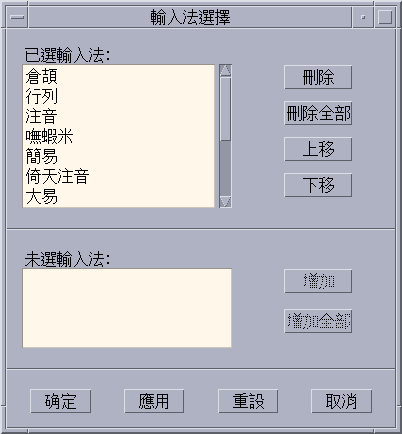輸入法公用程式
Solaris 9 提供您管理輸入法的工具和公用程式,讓您可以設定輸入法屬性以及簡化特殊字元的輸入方式。
可支援下列工具:
-
輸入法選項
-
輸入法選項設定
-
查找表
-
使用者定義字元
-
輸入法輔助說明
-
虛擬鍵盤
選取公用程式功能表

從功能表選取一項輸入法工具。
輸入法選取工具
輸入法選取工具允許您選取輸入法清單。您也可以設定預設輸入法以及輸入法序列。
在選取輸入法後,按一下「確定」或「應用」,便可啟動該設定。第一個選取的輸入法會成為預設的輸入法。
在應用程式視窗中按下 Ctrl+Space 便可啟動中文輸入,並選用預設的輸入法。按著 "F2" 以切換至第一個選取的輸入法。按著 "F3" 以切換至第二個,以此類推。
設定輸入法選項
將出現如下所示的輸入法選項設定面板:從公用程式功能表選取「輸入法選項設定項目」
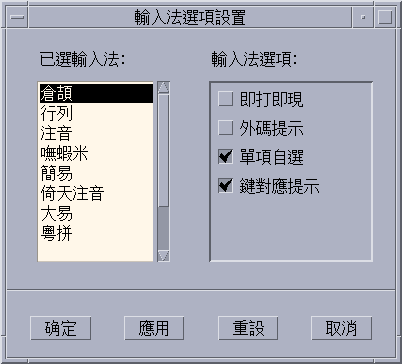
使用者可以使用選項設定工具畫面來設定輸入法選項。在設定此面板中的選項之後,按一下「確定」或「應用」。將會啟動該設定。
以字碼表為基礎的輸入法,有四種可以設定的選項:
即打即現
-
如果選取了這個選項,輸入法就會在輸入有效按鍵時搜尋字典表,並在「查找」視窗中顯示可能選項。
-
如果沒有選取這個選項,輸入法在每次輸入有效按鍵時,就只會在預先編輯區域中顯示該按鍵。如果按下了 SPACE 鍵,輸入法引擎就會尋找字典表,顯示候選文字。
外碼提示:
-
如果選取了這個選項,每個查找視窗會在候選文字輸入後出現每個候選文字的外碼。
-
如果沒有選取這個選項,每次候選文字輸入之後將不會顯示每個候選文字的外碼。
這個選項可以用來了解輸入法。 例如,可顯示輸入法中任一中文字元的外碼。
單項自選
-
如果選取了這個選項,在外碼只有一個候選項時,輸入法將會自動確定這個字。
-
若是未選取此選項,輸入法會將其顯示在「查找」視窗中。
鍵對應提示
-
如果選取了這個選項,當輸入了有效按鍵時,與其相對應的按鍵字元就會出現在預先編輯區域中。
-
如果未選取這個選項,就不會顯示按鍵對映字元,只會出現該按鍵。
查找表
查找表格工具可以用來搜尋和輸入中文字元。提供三種查找表格:
-
使用原生編碼集的查找表格,像是:提供在 zh_TW/zh_TW.EUC 語言環境中,使用 EUC_TW 編碼的查找表格,以及在 zh_TW.BIG5 語言環境中,使用 BIG5 編碼的查找表格。出現如下的原生編碼查找表格面板:
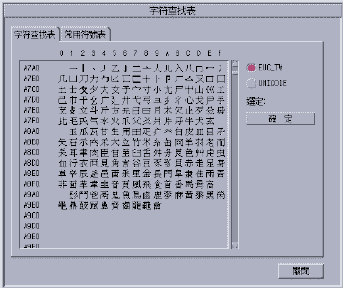
-
使用 UNICODE 編碼的查找表格。下面是包含 UNICODE 編碼的查找表格:
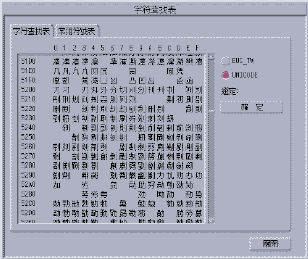
特殊字元的查找表格
特殊字元,像是希臘字元,數學符號等字元的查找表格,如下所示:
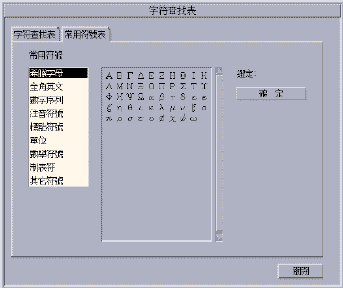
虛擬鍵盤
虛擬鍵盤工具可以用來當作「查找」工具,以簡化某些特殊符號的輸入方式。它們也可以用來顯示以字根為基礎的輸入法之按鍵對映,例如倉頡輸入法,這是常見的以中文字根為基礎之輸入法。
繁體中文環境支援這些虛擬鍵盤:
-
PC 鍵盤
-
倉頡鍵盤
-
行列鍵盤
-
大易鍵盤
-
注音鍵盤
-
倚天鍵盤
-
無蝦米鍵盤
-
簡易鍵盤
虛擬鍵盤藉由按一下字元以提供輸入。
鍵盤
PC 虛擬鍵盤外觀如下所示:
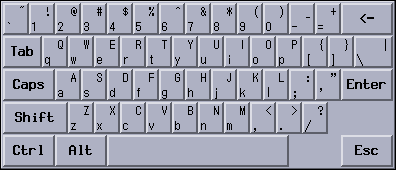
倉頡鍵盤
倉頡鍵盤外觀如下所示:
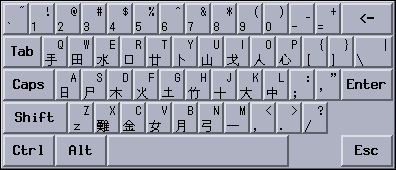
行列鍵盤
行列鍵盤外觀如下所示:
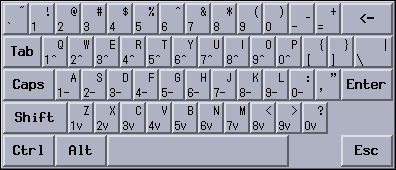
大易鍵盤:
大易鍵盤外觀如下所示:
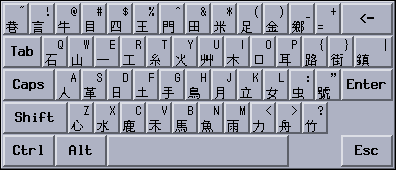
注音鍵盤:
注音鍵盤外觀如下所示:
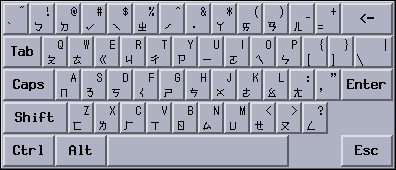
倚天鍵盤:
倚天鍵盤外觀如下所示:
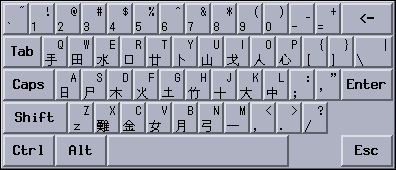
使用者定義字元(UDC)
該 UDC 編輯程式工具允許您繪製並儲存新的字元。在輸入法繪製完成字元之後,該字元就可以出現於一個應用程式中。
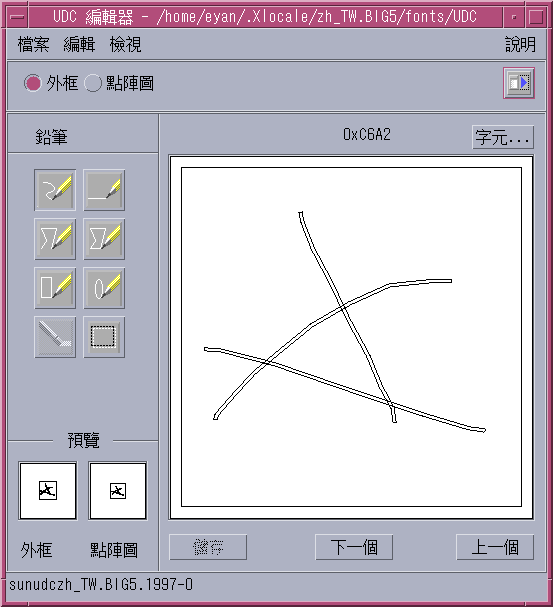
輸入法輔助說明
輔助說明頁面將顯示在預設的瀏覽器中,像是 Netscape 或 Hotjava。
- © 2010, Oracle Corporation and/or its affiliates